Overlay là một tính năng khá phổ biến hiện nay. Hầu hết mọi ứng dụng game, game launcher và phần mềm card đồ họa đều cung cấp tùy chọn overlay. Nhưng không phải game thủ nào cũng cần cài đặt overlay xuất hiện mỗi khi khởi chạy game.
Nếu bạn cảm thấy rằng mình không cần overlay GeForce hoặc các tính năng mà nó cung cấp, bạn có thể tắt nó đi. Bài viết sau đây sẽ liệt kê tất cả các phương pháp khả thi để ẩn và tắt overlay Nvidia GeForce.
Tại sao nên sử dụng overlay Nvidia GeForce?
Overlay Nvidia GeForce là một tiện ích chơi game hữu ích. Nó cung cấp nhiều tính năng tuyệt vời cho các game thủ và streamer cuồng nhiệt. Thay vì cài đặt phần mềm riêng biệt cho từng tính năng, game thủ có được tất cả chúng trong một ứng dụng.
Dưới đây là một số tính năng của overlay Nvidia GeForce:
-
Ghi màn hình để lưu trữ tất cả các clip game từ một phiên.
-
Instant Replay để ghi lại 20 phút cuối cùng của game ở tốc độ 60 FPS.
-
Phát trực tiếp game lên Twitch hoặc YouTube.
-
Chụp ảnh màn hình trong game có độ phân giải cao và upload chúng lên Google Photos hoặc Imgur.
-
Chia sẻ lối chơi với bạn bè.
-
Theo dõi hiệu suất card đồ họa.
Có thể tắt overlay Nvidia GeForce không?
Có thể tắt overlay Nvidia GeForce. Ứng dụng cung cấp tùy chọn tắt hoàn toàn tính năng này trong cài đặt.
Mặc dù vậy, không có phương pháp vô hiệu hóa overlay cho một game. Có một mẹo để làm như vậy, nhưng thật không may, không phải lúc nào nó cũng có tác dụng.
Cách tắt overlay Nvidia GeForce cho tất cả các game
Nếu không cần overlay Nvidia GeForce nữa, bạn có thể tắt overlay này trên hệ thống của mình. Hãy nhớ rằng phương pháp này sẽ vô hiệu hóa hoàn toàn overlay. Bạn sẽ không thể sử dụng các tính năng ghi hoặc phát trực tuyến.
Để tắt overlay Nvidia GeForce, hãy làm theo các bước sau:
1. Chuyển đến desktop và di chuyển con trỏ chuột của bạn đến thanh tác vụ. Nhấp vào biểu tượng mũi tên để hiển thị các biểu tượng ẩn.
2. Nhấp chuột phải vào biểu tượng Nvidia và chọn Nvidia GeForce Experience từ danh sách.
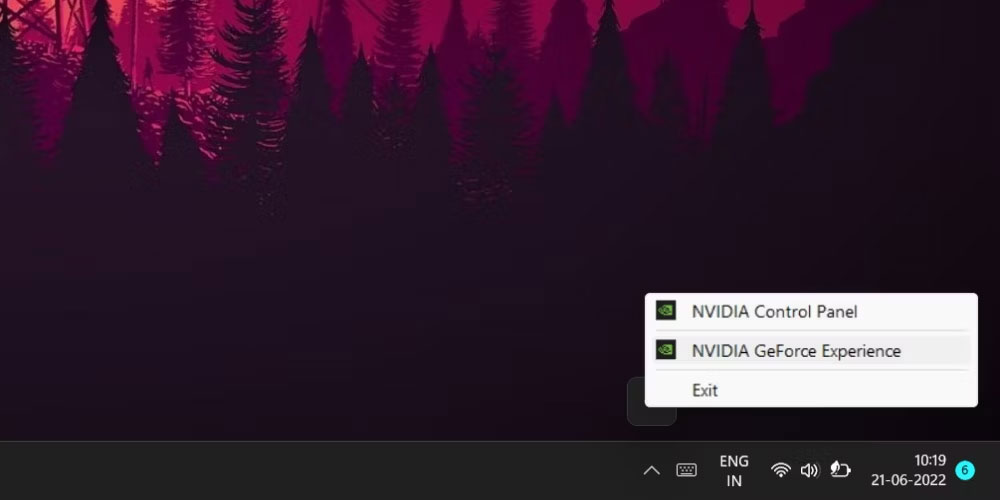 Mở Nvidia GeForce Experience
Mở Nvidia GeForce Experience
3. Trong ứng dụng Nvidia GeForce Experience, tìm biểu tượng bánh răng ở thanh trên cùng và nhấp vào biểu tượng đó để vào cài đặt.
4. Bây giờ, hãy cuộn xuống và tìm tùy chọn In-Game Overlay. Nếu bạn thấy nút chuyển đổi màu xanh lá cây bên cạnh thì overlay đang hoạt động.
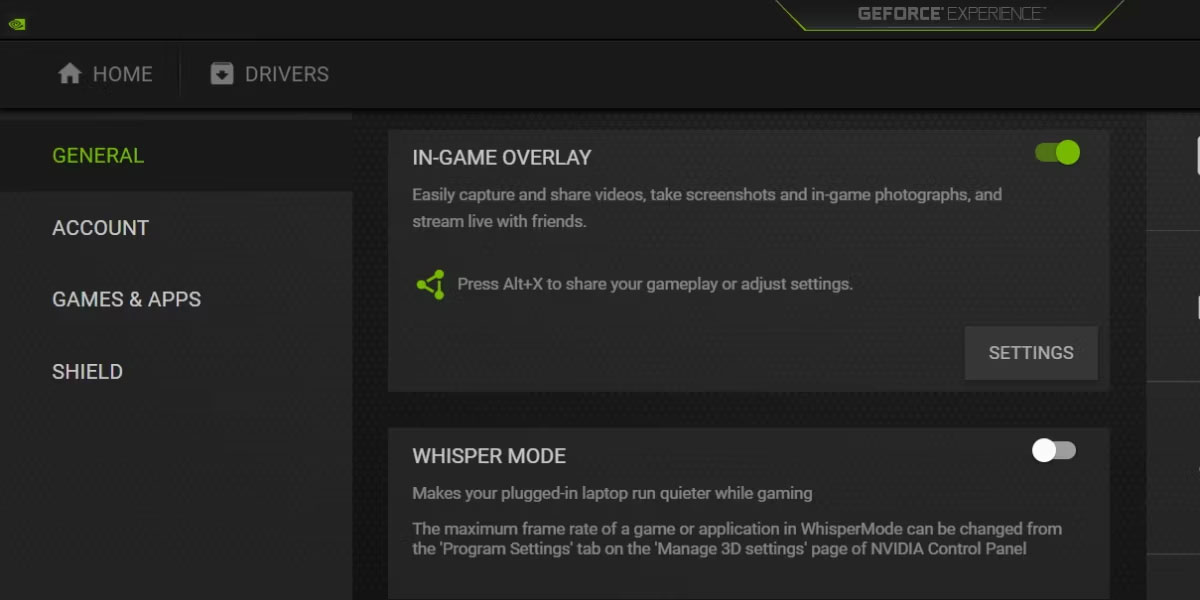 Tắt tùy chọn overlay
Tắt tùy chọn overlay
5. Nhấp vào nút chuyển đổi màu xanh lục để tắt In-Game Overlay trên hệ thống.
6. Bây giờ, hãy đóng ứng dụng Nvidia GeForce Experience. Overlay sẽ không hoạt động nữa. Bạn có thể xác nhận bằng cách nhấn Alt + Z, phím tắt overlay mặc định.
Cách đóng overlay Nvidia GeForce bằng phím tắt
Bạn có thể đóng hoặc khởi chạy overlay Nvidia GeForce bằng tổ hợp phím Alt + Z. Nếu bạn muốn một hotkey thuận tiện hơn, bạn có thể thay đổi nó trong cài đặt overlay.
Để thay đổi phím tắt cho overlay, hãy làm như sau:
1. Nhấn Alt + Z để khởi chạy overlay Nvidia GeForce. Di chuột qua biểu tượng bánh răng và nhấp vào biểu tượng đó để mở cài đặt.
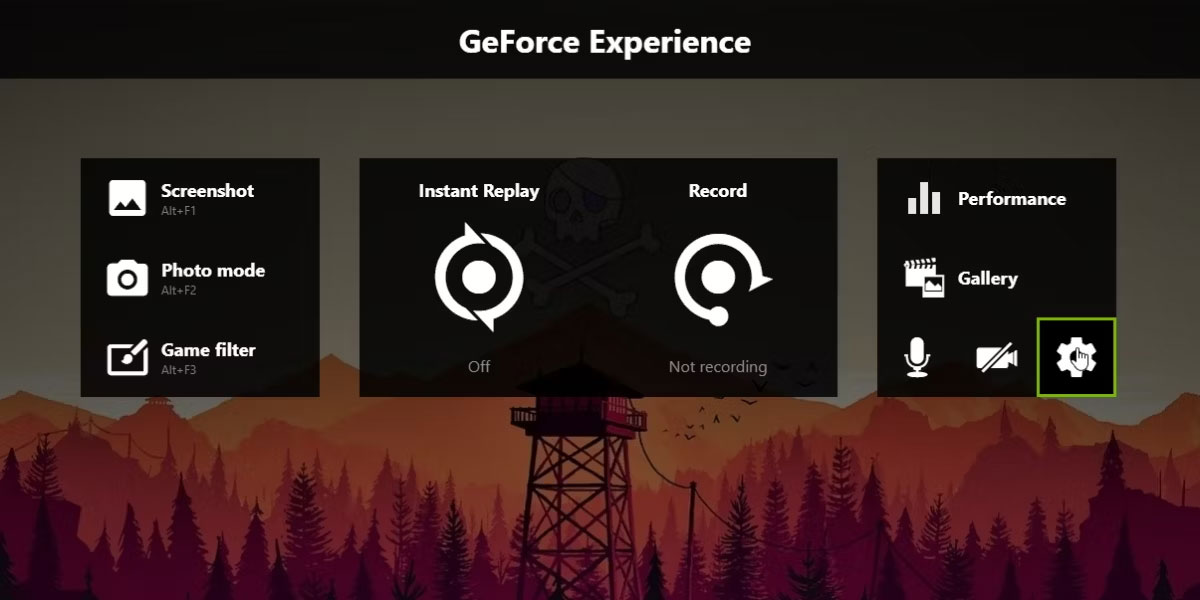 Overlay Geforce
Overlay Geforce
2. Bây giờ, cuộn xuống và chọn tùy chọn Keyboard Shortcuts.
3. Phím tắt để khởi chạy overlay là tùy chọn đầu tiên trong phần General.
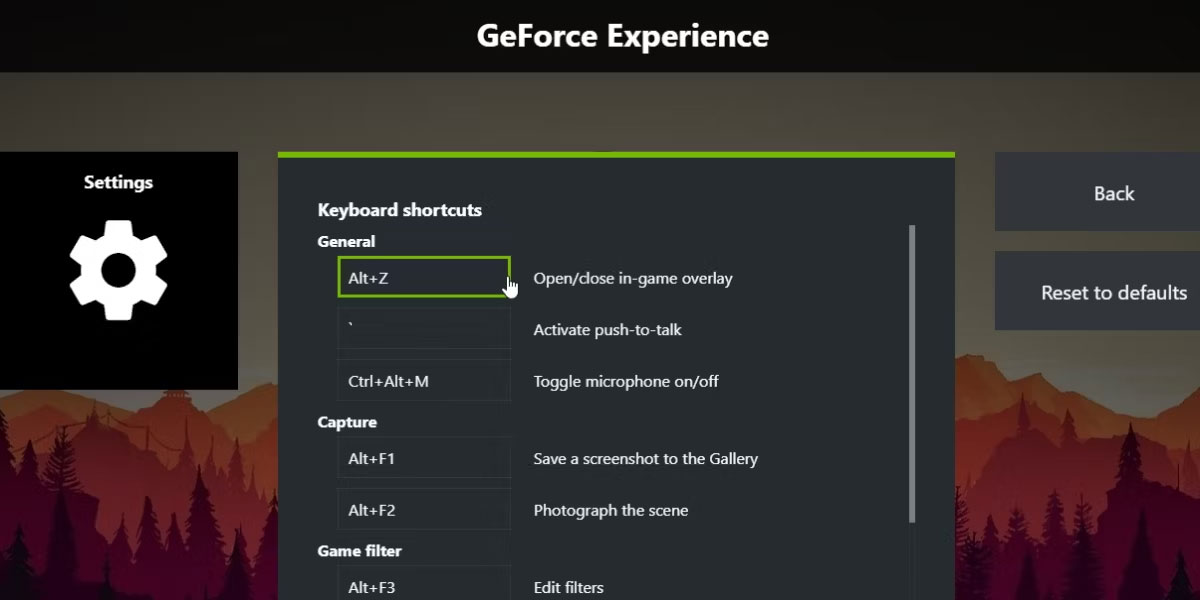 Thay đổi phím tắt cho overlay Geforce
Thay đổi phím tắt cho overlay Geforce
4. Nhấp vào trường văn bản và sau đó nhập tổ hợp phím mới mà bạn muốn sử dụng. Trước khi làm điều đó, hãy xác minh rằng tổ hợp này chưa được sử dụng cho một số tính năng khác.
5. Sau đó nhấp vào Back và thoát khỏi overlay. Hãy thử tổ hợp phím mới của bạn để kiểm tra xem nó có khởi chạy overlay hay không.
Cách gỡ cài đặt hoàn toàn ứng dụng Nvidia GeForce Experience
Nvidia GeForce Experience là phần mềm bổ sung cung cấp driver mới nhất sẵn sàng cho game. Bạn cũng có tính năng overlay và tùy chọn tự động tối ưu hóa game cho phần cứng của mình. Nhưng bạn có thể chạy game và các ứng dụng sử dụng nhiều GPU khác mà không cần đến nó.
Miễn là bạn đã cài đặt driver GPU Nvidia, GPU của bạn sẽ hoạt động mà không gặp vấn đề gì. Vì vậy, bạn có thể xóa ứng dụng Nvidia GeForce Experience để loại bỏ overlay mãi mãi.
Để xóa Nvidia GeForce Experience, hãy làm theo các bước sau:
1. Nhấn Win + I để khởi chạy ứng dụng Settings. Điều hướng đến menu bên trái và cuộn xuống để tìm tùy chọn Apps.
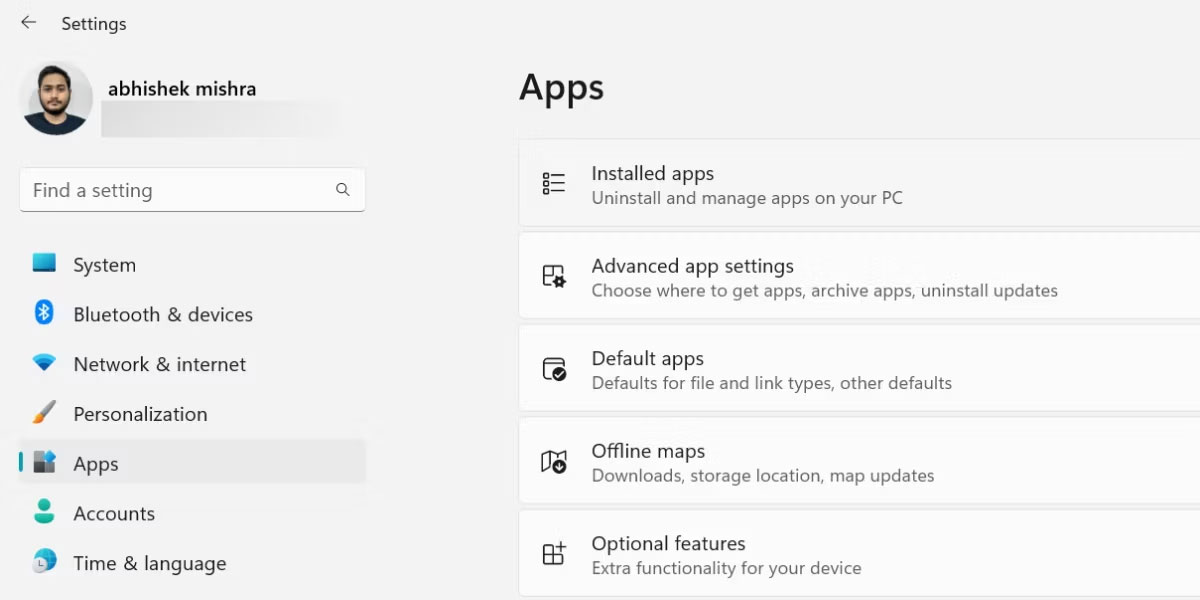 Cửa sổ Settings
Cửa sổ Settings
2. Nhấp vào nó và sau đó nhấp vào tùy chọn Installed Apps.
3. Bây giờ, cuộn xuống danh sách ứng dụng đã cài đặt và tìm ứng dụng Nvidia GeForce Experience. Bạn thậm chí có thể sử dụng thanh tìm kiếm ở trên cùng để tìm ứng dụng.
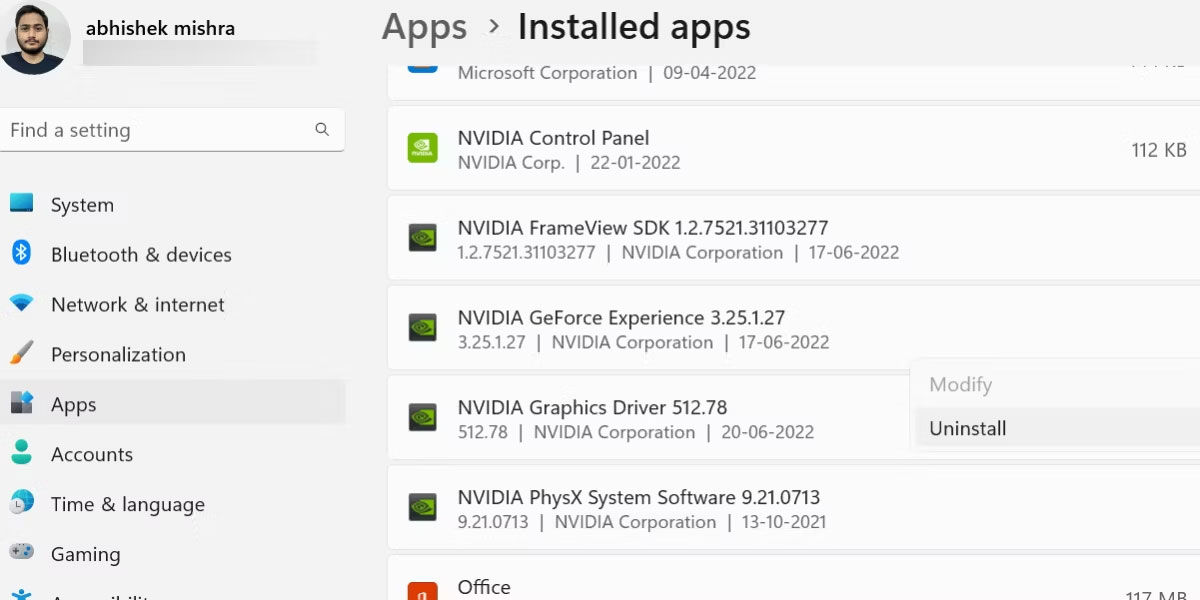 Cửa sổ ứng dụng đã cài đặt trong Settings
Cửa sổ ứng dụng đã cài đặt trong Settings
4. Nhấp vào ba dấu chấm và chọn tùy chọn Uninstall. Windows sẽ xác nhận lại quyết định gỡ cài đặt ứng dụng của bạn. Nhấp vào nút Uninstall.
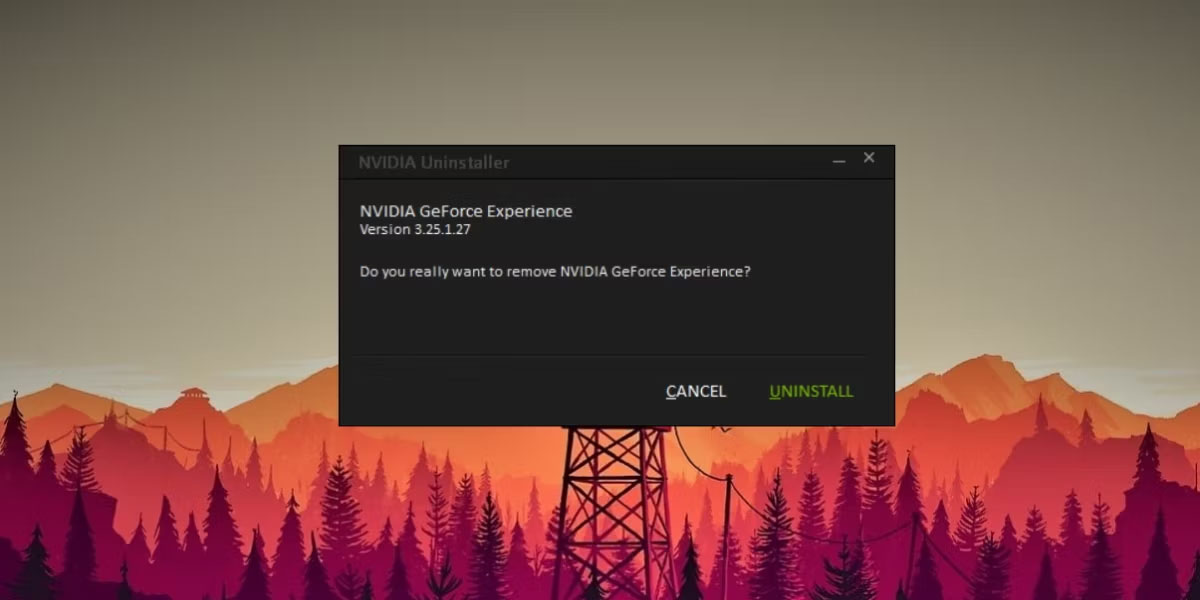 Cửa sổ gỡ cài đặt Geforce Experience
Cửa sổ gỡ cài đặt Geforce Experience
5. Bây giờ, đợi quá trình gỡ cài đặt hoàn tất. Hãy khởi động lại hệ thống.
Nvidia GeForce Experience hiện đã bị xóa khỏi hệ thống của bạn. Bạn sẽ không phải lo lắng về tính năng overlay nữa.